パソコンに何か問題が発生した時に、どうすればいいのか分からないことがありますか?解決するためには、パソコン専門店に持っていくしかないのでしょうか?もし問題が発生する前に、システムの復元ポイントを作成しておくと、自分でパソコンを前の正常な状態に戻すことができます。以下は、Windows Server 2012の復元ポイントを作成する方法について説明します。

復元ポイントは、Windowsのシステムの復元ユーティリティの構成要素の一つです。それは時々、システムの復元ポイントと呼ばれることがあります。これは、実際には、特定の日付と時刻に格納されている重要なシステムファイルのコレクションです。
復元ポイントが確立されると、コンピュータは、その特定の時刻にすべてのデータのバックアップコピーを作成します。オペレーティングシステムの状態や重要なデータを保存することができます。システムに問題が発生した場合、システムとデータを初期の時点に復元することができます。
Windows Server 2012で「復元ポイントの作成」を検索すると、クリックするとシステムのプロパティに移動するリンクが表示されます。しかし、システムの保護タブやシステムの復元ポイントを作成するオプションはありません。
実のところ、Windows Server 2012にはシステムの復元は存在しません。復元ポイントを作成することはできません。では、Windows Server 2012で復元ポイントを作成したい場合、どうすればいいのでしょうか?
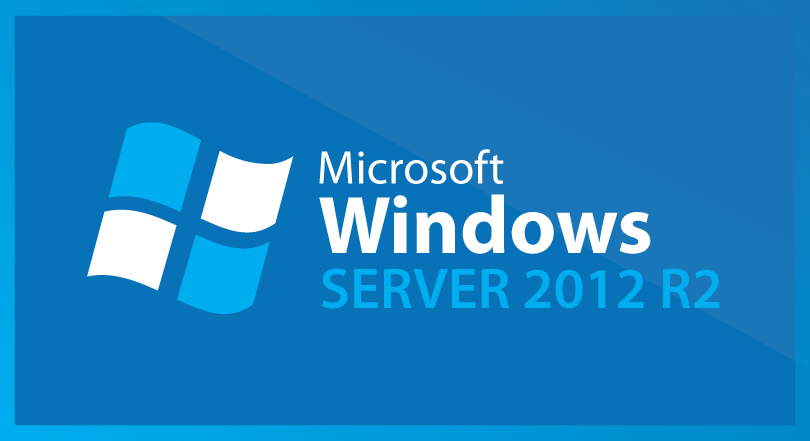
前述したように、システムの復元ポイントとは、実はパソコンのOSのバックアップを作成することなのです。つまり、システムの復元ポイントを作成することは、システムの状態のバックアップを作成することと同じです。
似たような機能で「Windows Server Backup」というものがあります。これは、システム・イメージ・バックアップを作成するために使用することができます。この機能は、復元ポイントの代わりとして使用することができます。
Windows Serverバックアップは強力な機能です。これを使用すると、単一のバックアップを作成し、定期的なバックアップを作成して、システムの状態を任意の時点に復元できます。次に、Windows Server 2012(R2)システムイメージのバックアップを作成する方法を見てみましょう。
1. 「サーバーマネージャー」>>「管理」>>「役割と機能の追加」をクリックします。ウィザードを進めて行き、インストールする「役割」「機能」を選択します。次に、ウィザードに従って「Windows Server バックアップ」を選択してインストールします。
2. その後、サーバーマネージャーの「ツール」をクリックし、「Windows Server バックアップ」を選択して続行します。
3. 「ローカルバックアップ」をクリックして、必要に応じて「バックアップスケジュール」または「単発バックアップ」を選択できます。ここでは、前者を選択して自動バックアップを設定します。
4. 「バックアップの構成の選択」をクリックします。サーバー全体とはサーバー上のすべてのデータを指し、カスタムではボリュームとファイルを手動で選択できます。ここではサーバー全体を推奨します。
5. 「バックアップの時間の指定」で好きなようにバックアップ時間を設定できます。ここでは、「1日1回」または「1日複数回」を設定できます。
6. これで、ハードディスク、ボリューム、共有ネットワークフォルダなどの宛先場所を指定できます。ハードディスクをお勧めします。そして「次へ」をクリックします。
7. 「完了」をクリックしてバックアップを開始します。宛先ディスクはバックアップ後にフォーマットされることに注意してください。空のディスクを使用するか、最初にそのディスク上のデータをバックアップしてください。
それでも簡単な方法を探している場合は、サードパーティのソフトウェアAOMEI Backupper Serverを使用することをお勧めします。AOMEI Backupper Serverは、プロフェッショナルなサーバーバックアップソフトウェアです。
これにより、システムイメージのバックアップを簡単かつ迅速に作成できます。コンピュータに緊急事態が発生した場合は、以前の状態にすばやく回復できます。
複数のスケジュールされたバックアップタスク(毎日/毎週/毎月/イベントトリガー/USB挿入)を設定でき、増分/差分バックアップもサポートします。
このソフトを使えば、古いバックアップを自動的に削除して、ストレージスペースを節約することができます。
1. AOMEI Backupper Serverをダウンロードし、インストールして起動します。「バックアップ」に移動し、「システムバックアップ」をクリックします。
2. システムパーティション内のすべてのシステムファイル、設定、アプリケーション、および個人データがソースとして自動的に選択されます。ターゲット場所を選択するだけです。
3. バックアップを開始する前に、バックアップを最適化するためにさらに設定を行うことができます。
👉スケジュール:自動システムバックアップを作成します。デイリー/ウィークリー/マンスリー/イベントトリガー/USB挿入を選択できます。
👉スキーム:バックアップディスク領域の管理、バックアップ計画などとも呼ばれています。この機能を利用して、不要になったイメージファイルを自動的に削除して、バックアップに使用するディスク領域を管理したり、節約したりします。
👉オプション:イメージファイルの圧縮、暗号化、分割、電子メール通知など様々な設定が含まれています。
システムイメージのバックアップを作成した後、コンピュータに何か悪いことが発生した場合、バックアップイメージからWindows Server 2012(R2)を簡単に復元することができます。Windows Server 2012のほかに、AOMEI Backupper ServerはWindows Server 2022/2019/2016/2008/2003とWindows 7/8/8.1/10/11/Visa/XPもサポートできます。
この記事では、Windows Server 2012の復元ポイントを作成する方法2つを紹介しました。あなたは自分の好みに基づいて、1つを選択することができます。より簡単な方法を好むなら、AOMEI Backupper Serverはお勧めします。WSBと比較して、より多くの機能を提供します。ちなみに、システムバックアップのほかに、ニーズに応じてディスクや重要なファイルをバックアップすることもできます。
会社内の無制限のPCやサーバーを保護するために、AOMEI Backupper Technician Plusを選択することができます。それは、クライアントに無制限の請求可能な技術サービスを提供します。また、ポータブル版を作成するために、インストールディレクトリをコピーすることができます。